Windows 11 đã có những cải tiến đáng kể kể từ khi ra mắt, phần lớn nhờ vào việc Microsoft lắng nghe phản hồi của người dùng và liên tục điều chỉnh. Mặc dù vậy, vẫn còn tồn tại một số vấn đề gây khó chịu trên Windows 11 mà nhiều người dùng gặp phải. May mắn thay, bạn hoàn toàn có thể khắc phục chúng và cá nhân hóa trải nghiệm của mình chỉ với vài thao tác chỉnh sửa Registry đơn giản. Bài viết này sẽ hướng dẫn bạn cách thực hiện các thủ thuật Registry để làm cho Windows 11 hoạt động theo ý muốn, mang lại trải nghiệm sử dụng mượt mà và hiệu quả hơn.
Lưu ý quan trọng: Chỉnh sửa Windows Registry có thể tiềm ẩn rủi ro gây ra lỗi hệ thống nếu không thực hiện đúng cách. Mặc dù các thủ thuật được đề cập trong bài viết này ít khả năng gây ra vấn đề nghiêm trọng, chúng tôi vẫn khuyến nghị bạn sao lưu Registry của mình trước khi tiến hành bất kỳ thay đổi nào. Điều này sẽ giúp bạn dễ dàng khôi phục lại trạng thái ban đầu nếu có sự cố xảy ra.
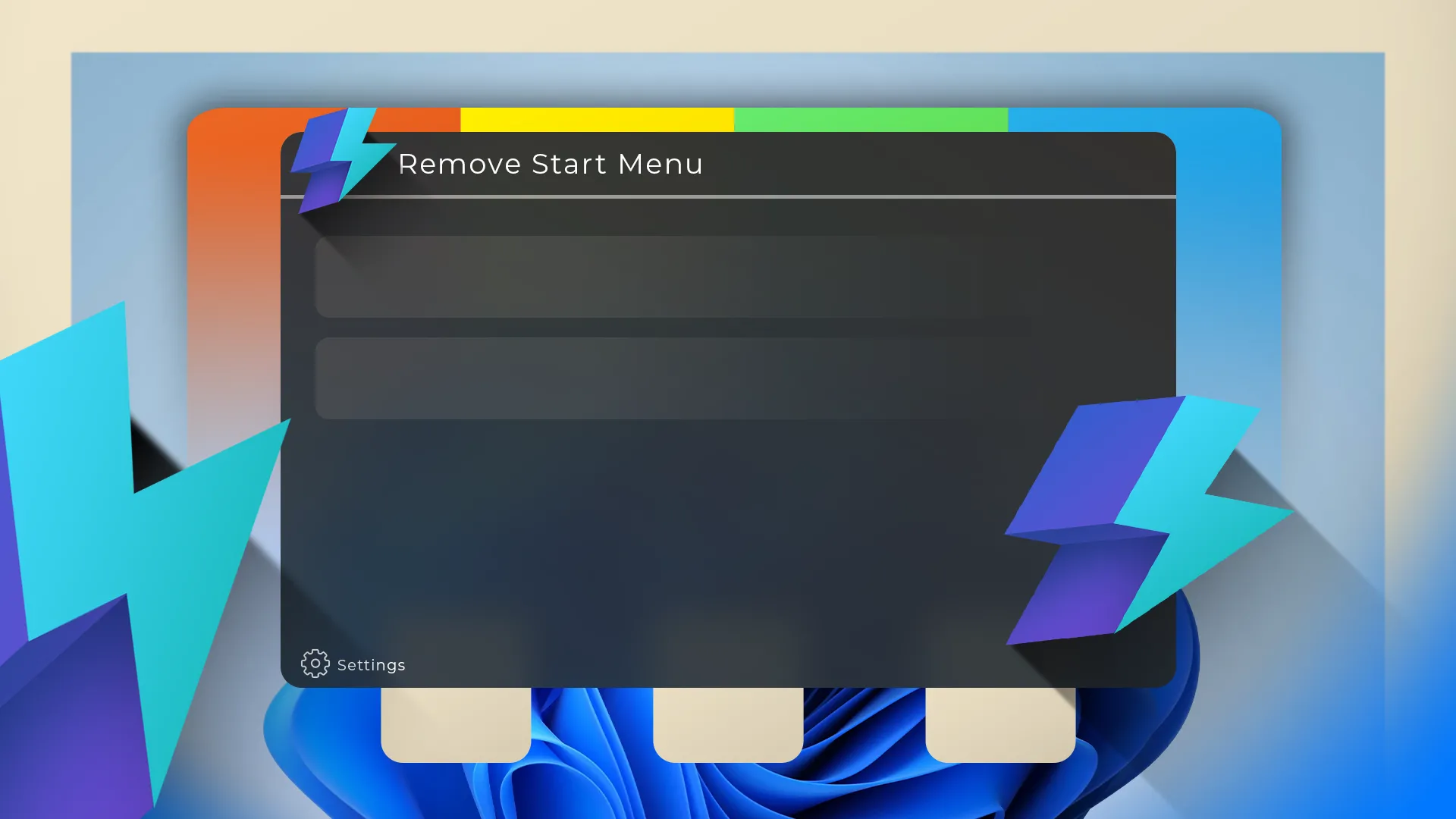 Màn hình Windows 11 hiển thị ứng dụng Command Palette đang chạy, biểu tượng được tô sáng.
Màn hình Windows 11 hiển thị ứng dụng Command Palette đang chạy, biểu tượng được tô sáng.
Vô hiệu hóa tính năng Tìm kiếm Bing trong Start Menu
Theo mặc định, tính năng tìm kiếm Bing được tích hợp hoàn toàn vào Start Menu của Windows 11. Nếu bạn gõ chính xác những gì mình đang tìm kiếm, bạn sẽ không gặp vấn đề gì và thường chỉ nhận được kết quả mong muốn. Tuy nhiên, nếu bạn không gõ hoàn hảo, đôi khi việc gõ sai chính tả một từ khóa tìm kiếm sẽ khiến Start Menu hiển thị các kết quả từ Bing trên internet, điều mà hầu hết người dùng không hề mong muốn. Nếu bạn muốn tìm kiếm trên internet, bạn sẽ mở trình duyệt web của mình.
Đáng tiếc, Windows không cung cấp tùy chọn tiện lợi nào để tắt tìm kiếm Bing ngay trong menu Cài đặt (hoặc bất kỳ menu cũ nào khác). Tuy nhiên, bạn hoàn toàn có thể vô hiệu hóa nó bằng cách chỉnh sửa Registry.
Đầu tiên, hãy mở Start Menu và tìm kiếm “Registry Editor”, sau đó khởi chạy ứng dụng này. Giao diện chính của Registry Editor hoạt động tương tự như File Explorer, cho phép bạn duyệt qua các khóa và giá trị.
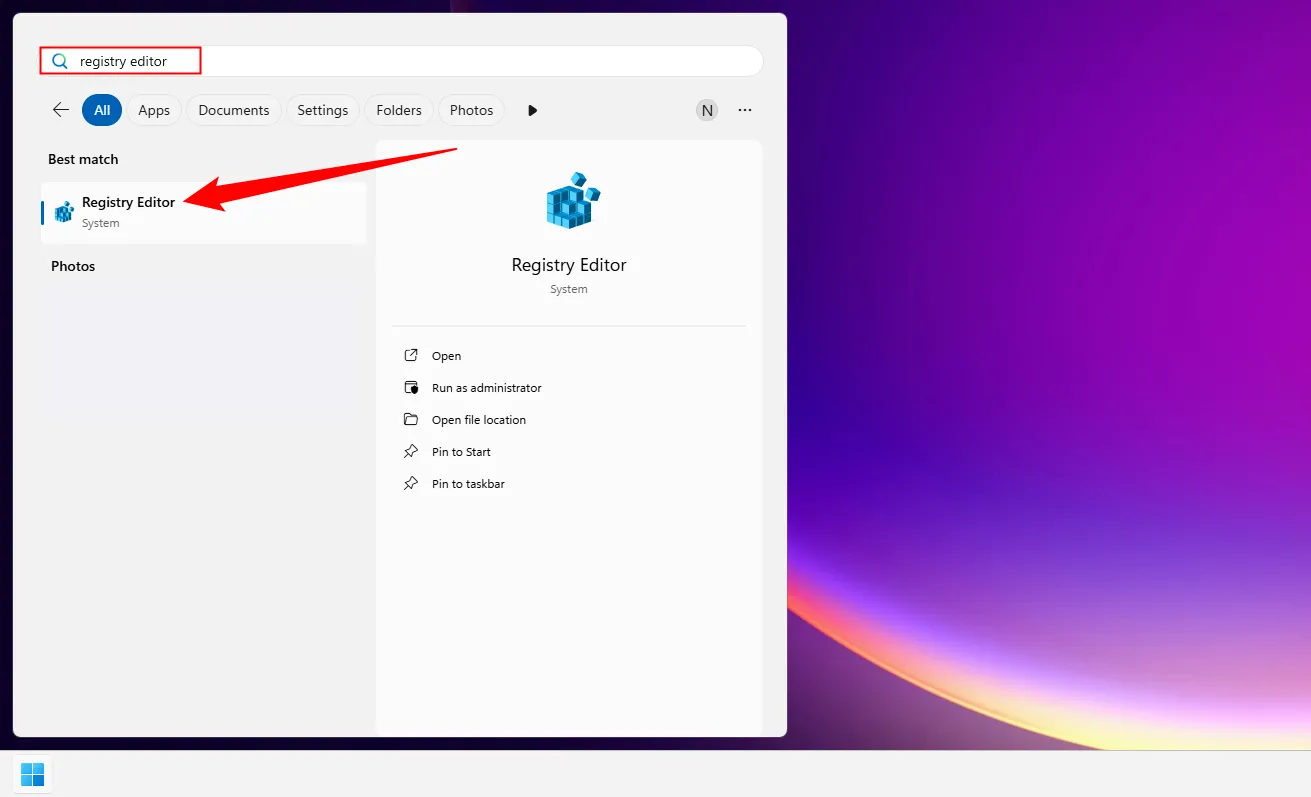 Thanh tìm kiếm Start Menu trên Windows 11 hiển thị kết quả "Registry Editor".
Thanh tìm kiếm Start Menu trên Windows 11 hiển thị kết quả "Registry Editor".
Tiếp theo, điều hướng đến đường dẫn sau: ComputerHKEY_CURRENT_USERSOFTWAREPoliciesMicrosoftWindows. Hoặc bạn có thể dán trực tiếp đường dẫn này vào thanh địa chỉ ở phía trên cùng của cửa sổ Registry Editor.
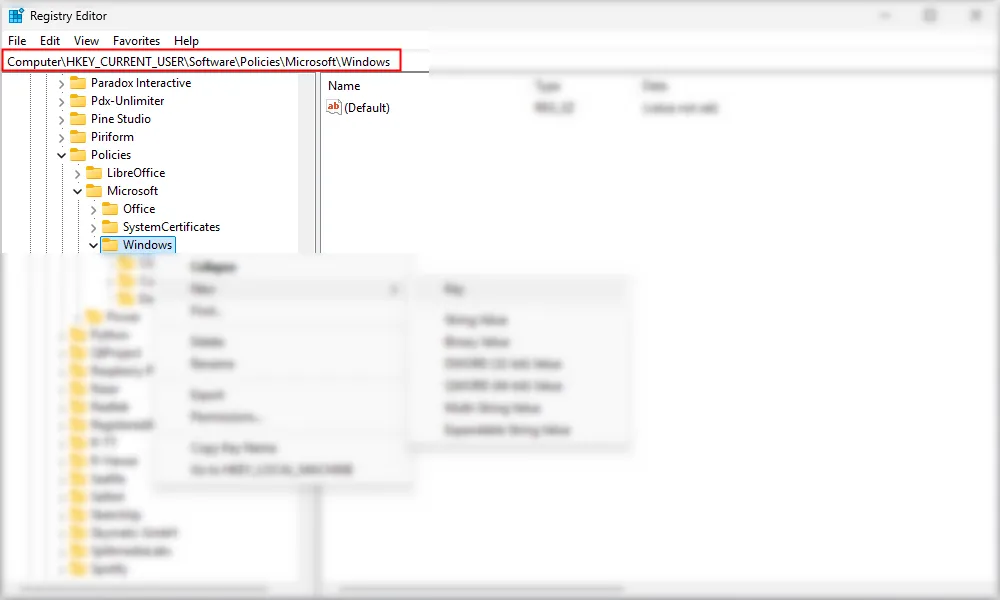 Đường dẫn khóa Registry trong thanh địa chỉ của Registry Editor.
Đường dẫn khóa Registry trong thanh địa chỉ của Registry Editor.
Nếu bạn đã có một khóa tên là “Explorer” trong thư mục Windows, hãy mở nó. Ngược lại, bạn cần tạo khóa này. Nhấp chuột phải vào khóa “Windows”, chọn New > Key, và đặt tên cho khóa mới là Explorer.
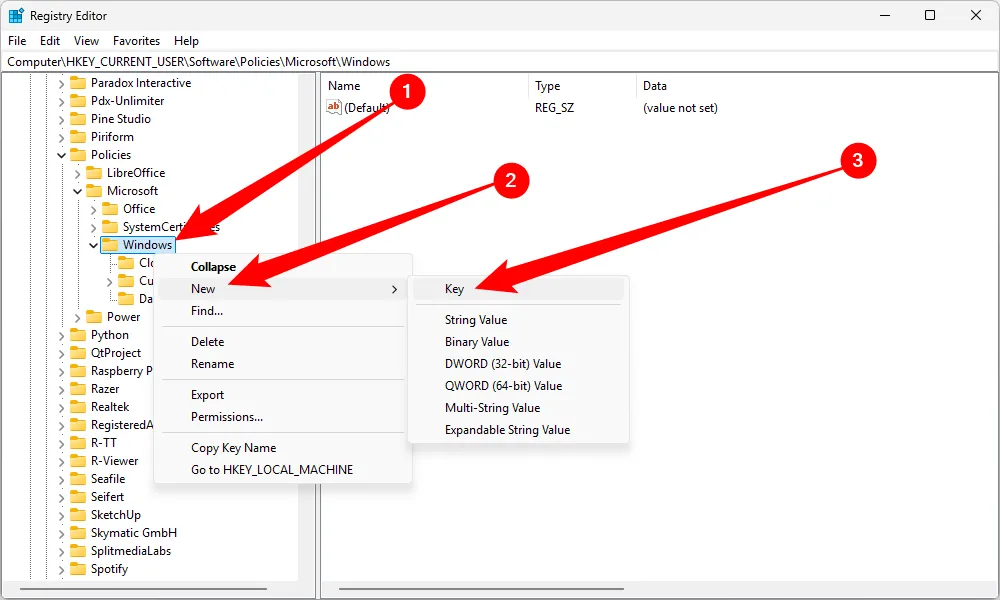 Menu ngữ cảnh hiển thị tùy chọn tạo khóa Registry mới trên Windows 11.
Menu ngữ cảnh hiển thị tùy chọn tạo khóa Registry mới trên Windows 11.
Trong khóa “Explorer” vừa tạo (hoặc đã có), nhấp chuột phải vào vùng trống, chọn New > DWORD (32-bit) Value, và đặt tên cho giá trị mới là DisableSearchBoxSuggestions.
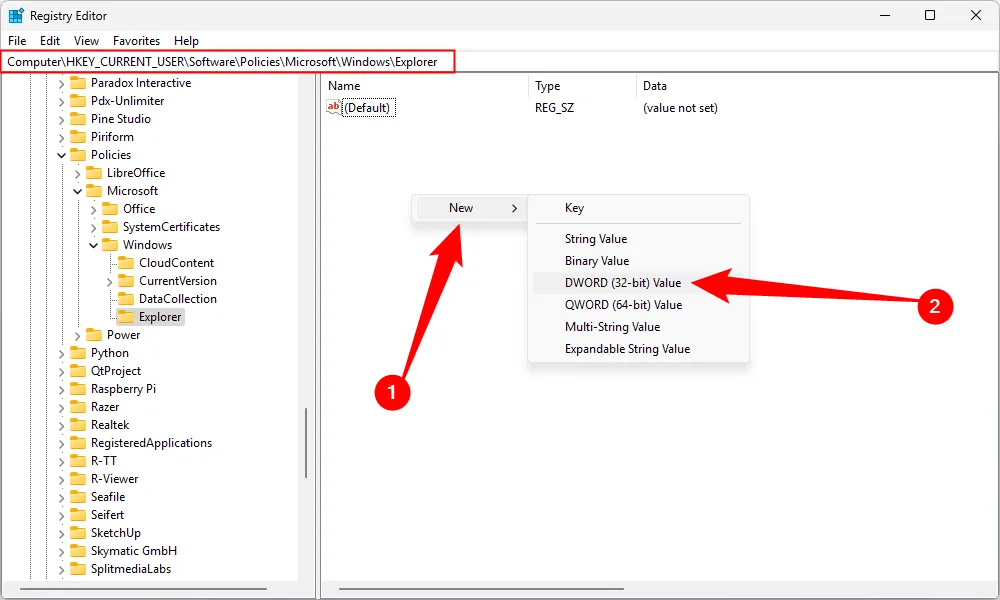 Tạo giá trị DWORD (32-bit) mới trong Registry Editor để tối ưu Windows 11.
Tạo giá trị DWORD (32-bit) mới trong Registry Editor để tối ưu Windows 11.
Sau khi hoàn tất, nhấp đúp vào “DisableSearchBoxSuggestions” và đặt giá trị của nó thành 1. Giá trị này tương ứng với trạng thái “True” hoặc “Enabled”, có nghĩa là bạn đang kích hoạt việc vô hiệu hóa gợi ý tìm kiếm.
Với các bước trên, Bing sẽ biến mất khỏi Start Menu của bạn ngay sau khi bạn khởi động lại máy tính. Để bật lại tính năng tìm kiếm Bing, chỉ cần thay đổi giá trị này trở lại thành 0.
Khôi phục Menu ngữ cảnh chuột phải kiểu cũ trên Windows 11
Menu ngữ cảnh chuột phải đã là một yếu tố chủ chốt của Windows kể từ những phiên bản đầu tiên, và nó đã nhận được một cuộc đại tu đáng kể trong Windows 11. Mặc dù đã có những cải tiến kể từ khi Windows 11 ra mắt, như các nút sao chép và dán lớn hơn, thói quen sử dụng hàng thập kỷ vẫn khiến nhiều người dùng ưa thích menu ngữ cảnh chuột phải “kiểu cũ” hơn.
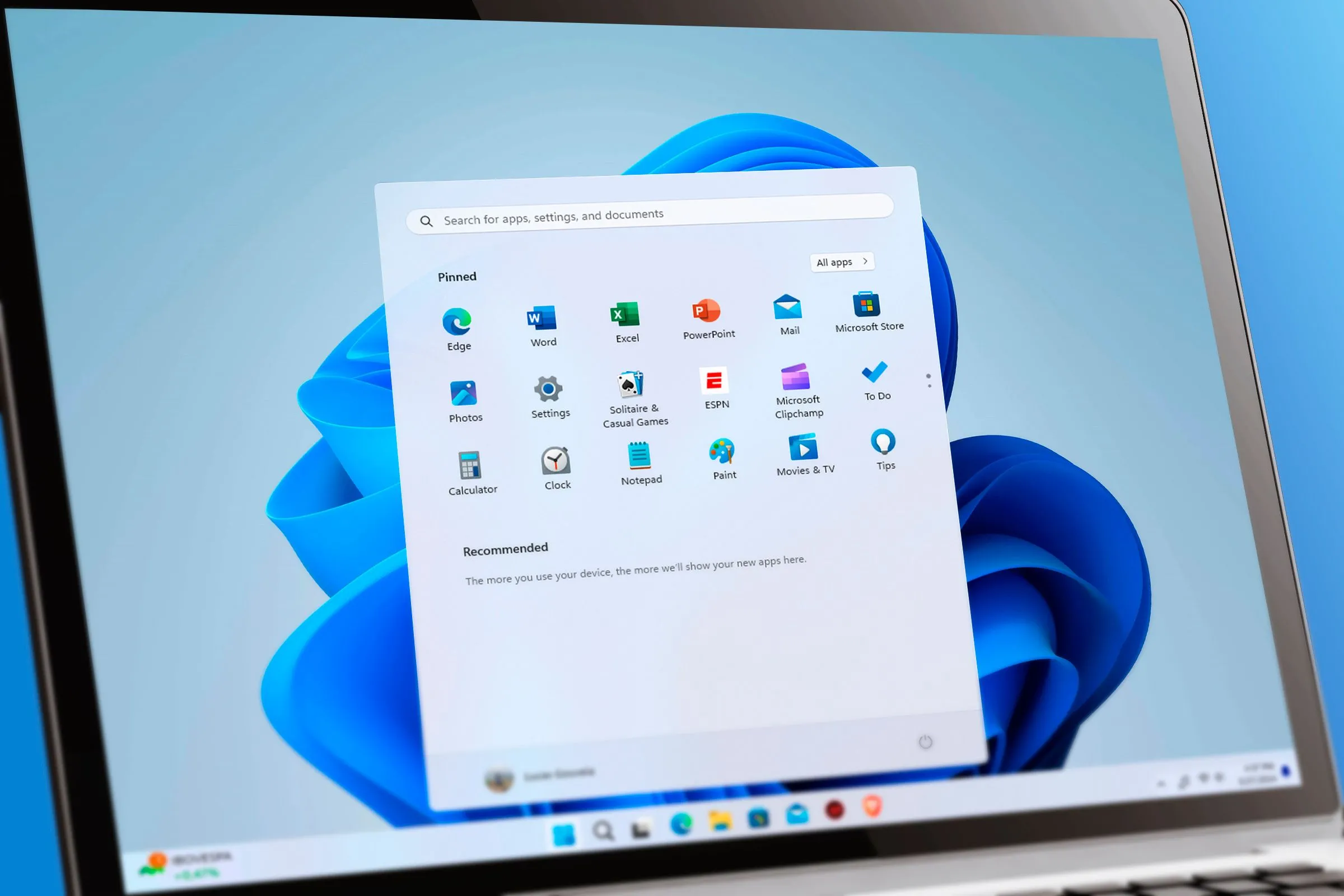 Giao diện Start Menu của Windows 11 trên laptop với ngăn kéo ứng dụng đang mở.
Giao diện Start Menu của Windows 11 trên laptop với ngăn kéo ứng dụng đang mở.
Một lần nữa, không có cách nào tích hợp sẵn để vô hiệu hóa menu mới này, nhưng bạn có thể thực hiện thông qua Windows Registry.
Nhấn phím Windows, sau đó tìm kiếm “Registry Editor” và mở nó. Điều hướng đến ComputerHKEY_CURRENT_USERSOFTWARECLASSESCLSID hoặc dán đường dẫn sau vào thanh địa chỉ:
ComputerHKEY_CURRENT_USERSOFTWARECLASSESCLSID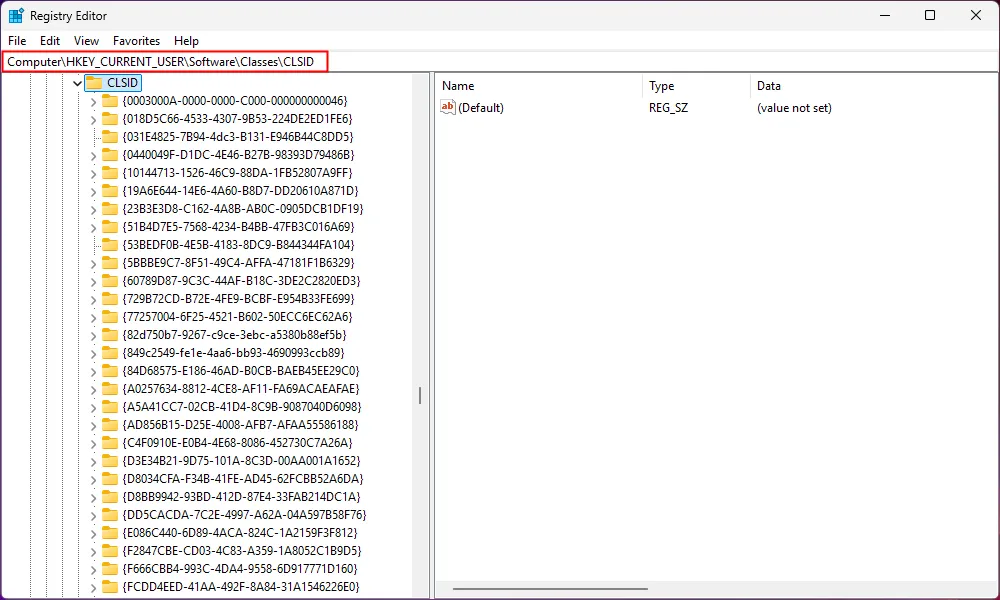 Cửa sổ Registry Editor đang mở khóa CLSID, chuẩn bị cho việc tùy chỉnh menu ngữ cảnh.
Cửa sổ Registry Editor đang mở khóa CLSID, chuẩn bị cho việc tùy chỉnh menu ngữ cảnh.
Khi ở trong khóa CLSID, nhấp chuột phải vào vùng trống và chọn New > Key, sau đó dán chuỗi sau vào trường tên:
{86ca1aa0-34aa-4e8b-a509-50c905bae2a2}Mở khóa vừa tạo để đường dẫn đầy đủ trên thanh địa chỉ trở thành ComputerHKEY_CURRENT_USERSOFTWARECLASSESCLSID{86ca1aa0-34aa-4e8b-a509-50c905bae2a2}. Tiếp theo, nhấp chuột phải vào vùng trống, chọn New > Key, và đặt tên cho khóa mới là InprocServer32.
Mở khóa InprocServer32, và bạn sẽ thấy mục “Default” hiển thị “(value not set)”. Nhấp đúp vào mục này, để trống trường “Value data”, sau đó nhấp “OK”. Khi hoàn tất, cột “Data” sẽ hiển thị trống thay vì “(value not set)”.
Sau khi thực hiện xong các bước này, tất cả những gì bạn cần làm là khởi động lại File Explorer, và bạn sẽ có lại menu ngữ cảnh chuột phải kiểu cũ. Cách đơn giản hơn là bạn có thể khởi động lại máy tính của mình, nó sẽ đạt được kết quả tương tự.
Để khôi phục menu chuột phải hiện đại của Windows 11, chỉ cần nhấp chuột phải và xóa khóa “InprocServer32”, sau đó khởi động lại File Explorer. Menu mặc định sẽ trở lại.
Tắt màn hình khóa (Lock Screen) trên Windows 11
Mặc dù nhiều người dùng thường xuyên khóa máy tính của mình, nhưng không phải ai cũng cần đến màn hình khóa (lock screen). Đối với một số người, nó chỉ là một bước thừa thãi khi họ cần đăng nhập lại, vì vậy họ thường vô hiệu hóa nó hoàn toàn ngay lập tức mỗi khi cài đặt mới Windows 11.
Nhấp vào nút Start, sau đó tìm kiếm “Registry Editor”.
Khi Registry Editor đã mở, điều hướng đến:
ComputerHKEY_LOCAL_MACHINESOFTWAREPoliciesMicrosoftWindowsTiếp theo, tạo một khóa Registry khác trong khóa “Windows”. Nhấp chuột phải vào khóa “Windows”, sau đó chọn New > Key, và tạo một khóa mới có tên là Personalization.
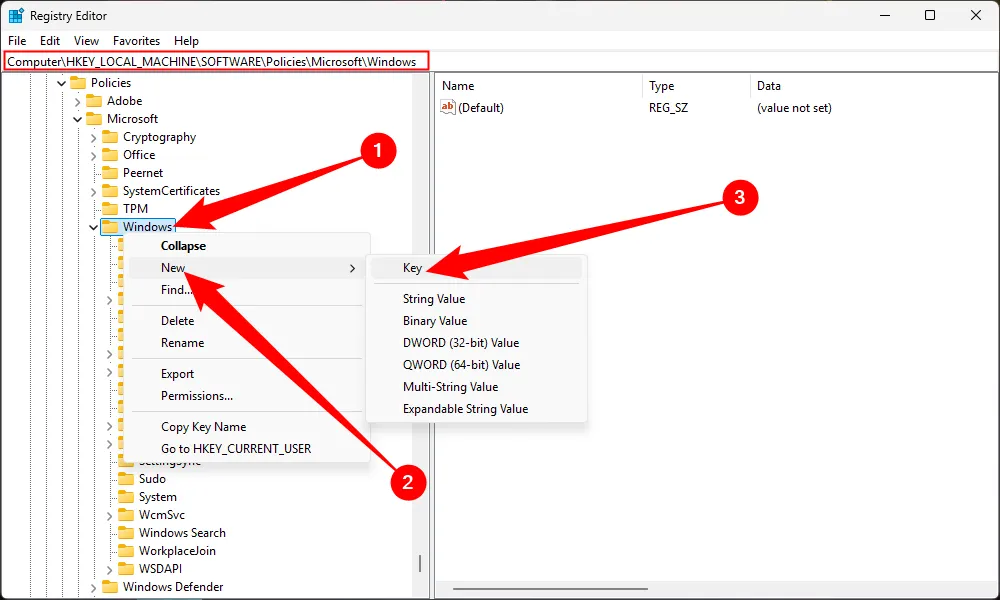 Tạo khóa Registry "Personalization" mới để vô hiệu hóa màn hình khóa Windows 11.
Tạo khóa Registry "Personalization" mới để vô hiệu hóa màn hình khóa Windows 11.
Chọn khóa “Personalization” vừa tạo, sau đó nhấp chuột phải vào vùng trống và chọn New > DWORD (32-Bit) Value. Đặt tên cho DWORD này là NoLockScreen, sau đó nhấp đúp vào nó và đặt “Value data” thành 1.
Giờ đây, mỗi khi bạn đăng nhập, bạn chỉ cần nhập mật khẩu của mình mà không cần phải vượt qua màn hình khóa. Để bật lại màn hình khóa, bạn chỉ cần thay đổi giá trị của NoLockScreen trở lại 0 hoặc đơn giản là xóa khóa NoLockScreen đi.
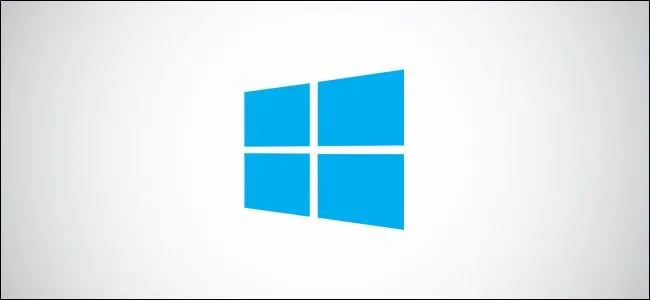 Logo Microsoft Windows, biểu tượng của hệ điều hành máy tính.
Logo Microsoft Windows, biểu tượng của hệ điều hành máy tính.
Mặc dù các chỉnh sửa Registry là một cách hiệu quả để tùy chỉnh cách máy tính của bạn hoạt động, chúng không phải là cách duy nhất để cá nhân hóa giao diện. Để tùy chỉnh diện mạo của Windows 11, bạn sẽ dễ dàng hơn nhiều khi sử dụng các tiện ích của bên thứ ba. Tuy nhiên, với 3 thủ thuật Registry trên, bạn đã có thể cải thiện đáng kể trải nghiệm sử dụng hàng ngày của mình trên hệ điều hành này.
Hãy chia sẻ ý kiến của bạn về các thủ thuật này hoặc những tùy chỉnh Registry yêu thích khác của bạn trong phần bình luận bên dưới. Đừng quên truy cập tincongnghemoi.com để khám phá thêm nhiều mẹo và hướng dẫn công nghệ hữu ích khác!